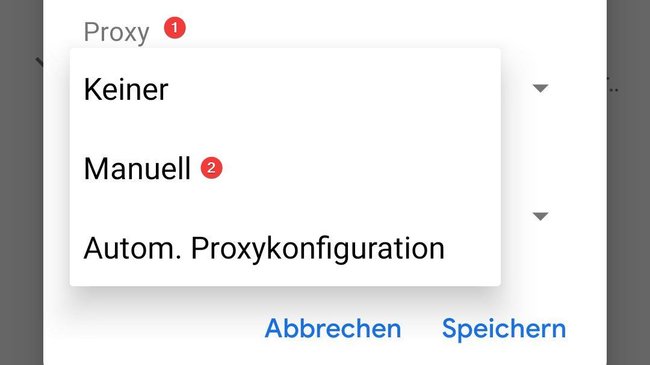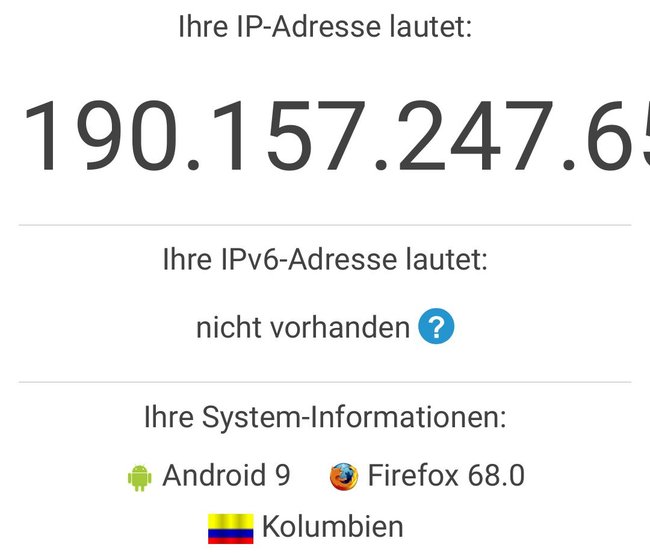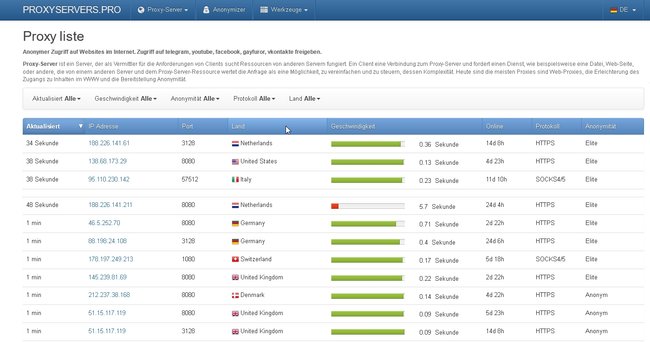Wer bei Android einen anderen Proxy-Server einstellen will, braucht dazu nur ein paar Klicks. Dadurch könnt ihr eure IP-Adresse verschleiern oder auch Seiten erreichen, die normalerweise für euch gesperrt sind. GIGA erklärt euch, wie es geht und woher ihr passende Proxy-Adressen bekommt.
In Android einen eigenen Proxy einzustellen hat mehrere Vorteile. Ihr könnt so zum Beispiel eure IP verbergen und auf Webseiten zugreifen, ohne dass es zu euch zurückverfolgbar wäre. Kostenlose Proxy-Server gibt es reichlich. Damit könnt ihr auch Webseiten vortäuschen, dass ihr in ihrem Land sitzt, um an lokal begrenzte Deals zu kommen.
Wichtige Einschränkung:
Wenn ihr einen Android-Proxy einstellt, geschieht das immer für das aktuelle WLAN und gilt auch ausschließlich für die momentane Wifi-Verbindung und nicht für alle gespeicherten oder zukünftigen WLAN-Verbindungen.
Android: Proxy einstellen Schritt für Schritt
Die Einstellung eines eigenen Proxy-Servers geschieht in den WLAN-Einstellungen. Sie bezieht sich auf das aktuelle Netz und ist Teil der erweiterten Konfiguration.
So stellt ihr bei Android einen Proxy-Server ein:
- Zuerst müsst ihr euch überhaupt bei einem WLAN anmelden.
- Abschließend öffnet die Einstellungen für das aktuelle WLAN, indem ihr auf dem Startbildschirm vom oberen Rand nach unten streicht, auf das WLAN-Icon tippt und es gedrückt haltet.
- In den meisten Android-Versionen könnt ihr nun auf den Namen der WLAN-Verbindung oder ein Zahnrad-Icon daneben tippen, um die Einstellungen zu öffnen.
- Hier kommt es nun wieder auf die Android-Version an: Bei Samsung-Handys scrollt ihr runter und tippt auf „Erweitert“ oder „Erweiterte Optionen“. Bei einem „Stock Android“ tippt ihr rechts oben auf den „Editor-Stift“, um in die Einstellungen zu kommen.
- Scrollt im nächsten Fenster herunter bis zur Option „Proxy“ und tippt darauf.
- Wählt im Dropdown-Menü die Option „Manuell“ aus.
- Jetzt öffnet sich ein Fenster mit mehreren Eingabemöglichkeiten. Ihr benötigt nur Eingaben in den Feldern „Proxy-Hostname“ und „Proxy-Port“.
- Gebt dort die Adresse des Proxy-Servers ein, die ihr auch etwa aus einer kostenlosen Proxy-Liste herausgesucht habt und darunter den dazugehörigen Port.
- Zuletzt drückt auf Speichern und die Einstellung wird gespeichert.
Es ist beim Proxy-Host egal, ob ihr eine IP der Art 186.183.185.82 oder eine Adresse wie proxy.beispiel.net eingebt. Ihr müsst auch kein „http“ oder „https“ davor schreiben. Trotzdem klappt es mit dem Proxy bei Android manchmal nicht. Das Smartphone verliert anscheinend die Proxy-Einstellungen oder es wird bei einem Test trotzdem die IP des Routers angezeigt. Das kann verschiedene Ursachen haben:
- Möglicherweise habt ihr parallel zu dem Android-Proxy ein VPN wie etwa den Adblocker Blokada Der sollte dann besser deaktiviert werden.
- Manchmal verweigert der gewählte Proxy-Server auch die Verbindung (weil etwa die maximale Anzahl von Verbindungen erreicht ist). Dann wählt einen anderen Server.
Einen freien Proxy-Server für Android finden
Es gibt erstaunlich viele freie Proxy-Server, auf die ihr ohne Anmeldung und Kosten zugreifen könnt. Sie haben teilweise unterschiedliche Level von Anonymität. Ihr findet sie auf Proxy-Listen, die ständig aktualisiert werden und unter anderem die Zuverlässigkeit und Verbindungsgeschwindigkeit prüfen.
Hier findet ihr freie Proxy-Listen:
Diese Listen zeigen euch an, in welchem Land ein Proxy-Server steht, nennt euch in der Regel eine IP und eine Port-Nummer sowie das verwendete Verbindungsprotokoll. Wichtig ist der Grad der Anonymität. Hier werden drei Level unterschieden:
- Level 1 (L1) – Elite Proxy: Hier werden alle Proxy-Variablen unterdrückt und der Webseitenbetreiber kann nur die IP des Proxys sehen, aber sonst keine Daten.
- Level 2 (L2) – Anonymer Proxy: Hier ist zu sehen, dass ihr einen Proxy verwendet, aber eure eigentliche IP-Adresse bleibt geheim.
- Level 3 (L3) – Transparenter Proxy: Diese Proxys taugen zur Verschleierung eurer IP-Adresse nichts, da sie nicht nur mitteilen, dass ihr einen Proxy nutzt, sondern etwa über die Proxy-Variable X-Forwarded-For auch gleich eure reale IP-Adresse anzeigen.
Darauf solltet ihr achten, wenn ihr einen Proxy auswählt. Natürlich sind die „sicheren Proxys“ gefragter als die anderen sodass es dort häufiger zu vollen und außerdem langsamen Verbindungen kommt.
Außerdem müsst ihr bedenken, dass nach der Umstellung möglicherweise jeder Internetverkehr über diese Server läuft. Das betrifft auch die regelmäßige Prüfung auf neue E-Mails oder die Eingabe von Passwörtern bei Logins. Da ihr nicht wisst, inwiefern dieser Traffic aufgezeichnet wird, solltet ihr im Zweifelsfall lieber zu einem sicheren, verschlüsselten VPN greifen. Die kosten zwar in der Regel Geld, müssen dafür aber auch Sicherheit bieten. Die entsprechenden VPN-Apps werden in Android perfekt eingebunden und können sogar dafür sorgen, dass ihr unbedenklich euer Online-Banking in einem Internet-Café durchführen könnt.
Zum Thema Proxy:
Hat dir der Beitrag gefallen? Folge uns auf WhatsApp und Google News und verpasse keine Neuigkeit rund um Technik, Games und Entertainment.